-
小编告诉你电脑没声音了怎么办
- 2017-10-06 09:59:19 来源:windows10系统之家 作者:爱win10
电脑没声音的原因有很多,具体原因主要分为软件问题和硬件问题,软件问题包括静音病毒、声卡驱动等,硬件问题包括接口、耳机等问题。小编就经历过一次电脑没声音的情况,是有声卡驱动出了问题引起。而你们所面临的电脑没有声音又是什么原因呢?今天我来说说电脑没有声音时的处理方法。
面对电脑没声音这种情况的时候,电脑菜鸟们一筹莫展,不知如何是好。了解电脑没有声音是怎么回事后,就可以轻松的解决问题。小编在使用的过程中,也过遇到这种电脑没声音,通过自己不断的去研究,找到一些解决电脑没声音的办法。现在就把经验供献给大家参考参考。
电脑没声音了怎么办图解
先查看是不是将它调成静音。

电脑界面1
通过控制面板找到声音设备,然后点击声音和音频设备,
如果弹出来的界面是灰色的,那么证明没有安装驱动程序,只要下载一个驱动安装
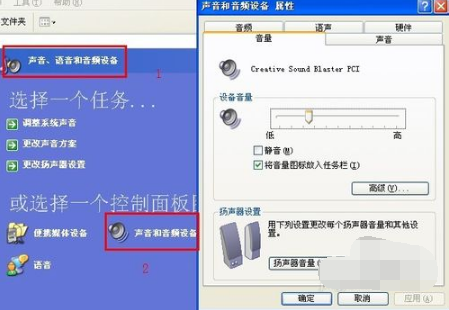
电脑界面2
中了波形静音病毒,
可以在安全模式下进行病毒的查杀,如果还不行的话,那么就重新安装系统吧。
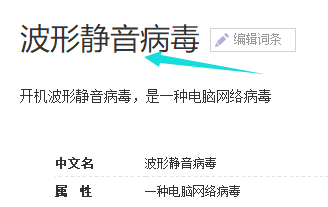
电脑界面3
关闭了音频服务。
右击我的电脑,点击管理,找到服务选项,双击进入,找到Windows Audio选项看它是否开启了,如果没有,把它开启并设为自动。
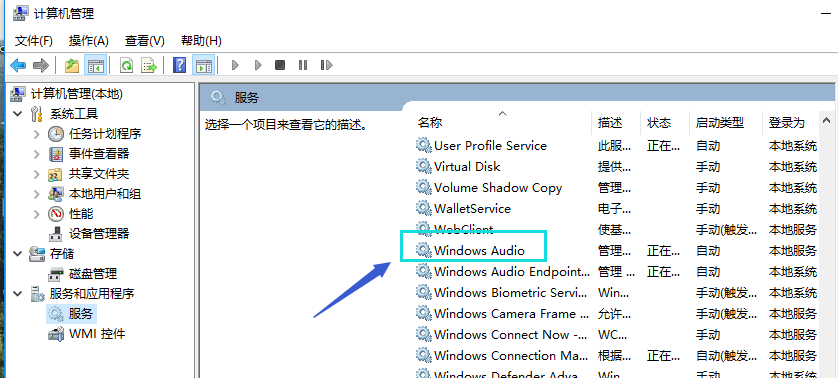
电脑界面4
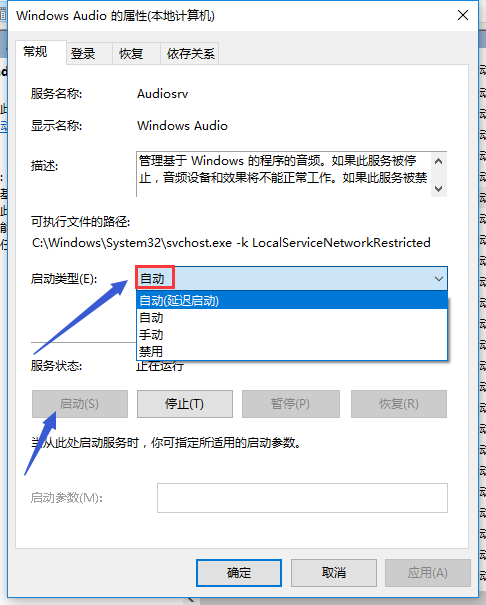
电脑界面5
接口问题:如果连接的接口接触不良亦或者已经损坏了都会导致电脑没有声音,如果是台式机,可以换个接口试试看是否有声音,如果是笔记本,可以拔掉耳机或者音响看看是否有声音,如果有的话就可以确定是那个接口损坏造成的。
解决办法:更换个接口。

电脑界面6
耳机问题:遇到没有声音的情况首先要换个接口试试,如果还没有声音,
可以换个耳机看看,如果另一个耳机有声音的话,就证明是耳机坏了
解决办法:更换个耳机

电脑界面7
音响问题:确保接口没有问题,可以更换成耳机看看是否有声音,如果有的话,那么就是音响的问题。
解决办法:更换音响

电脑界面8
声卡问题:具体是否是声卡损坏还需要专业的修理人员进行判断,如果是的话,那么只有更换声卡才能解决问题。

电脑界面9
以上就是电脑没声音的一些原因以及解决的方案了。可以借鉴一下来查找原因和解决问题。
猜您喜欢
- u盘里的文件不见了,小编告诉你U盘内容..2018-01-15
- 笔记本u盘重装系统教程,小编告诉你笔..2018-04-25
- 详细教您u盘有写保护怎么办..2018-11-29
- 东芝u盘写保护怎么去掉,小编告诉你如..2017-12-05
- 小编告诉你u盘装系统哪个好..2017-03-22
- 移动硬盘什么牌子好2023-05-11
相关推荐
- 小编告诉你如何利用u盘重装系统.. 2018-10-24
- pe启动盘_小编告诉你怎么制作PE启动盘.. 2018-03-31
- u盘写保护无法格式化怎么办,小编告诉.. 2017-12-02
- 笔者教你映泰主板bios设置u盘启动.. 2019-02-26
- bios怎么用u盘系统重装呢? 2017-07-16
- 小编告诉你U盘启动盘制作 2017-08-24





 魔法猪一健重装系统win10
魔法猪一健重装系统win10
 装机吧重装系统win10
装机吧重装系统win10
 系统之家一键重装
系统之家一键重装
 小白重装win10
小白重装win10
 Adobe Reader v11官方版(简体中文版下载)
Adobe Reader v11官方版(简体中文版下载) 萝卜家园 Ghost xp sp3 快速装机版 2018.12
萝卜家园 Ghost xp sp3 快速装机版 2018.12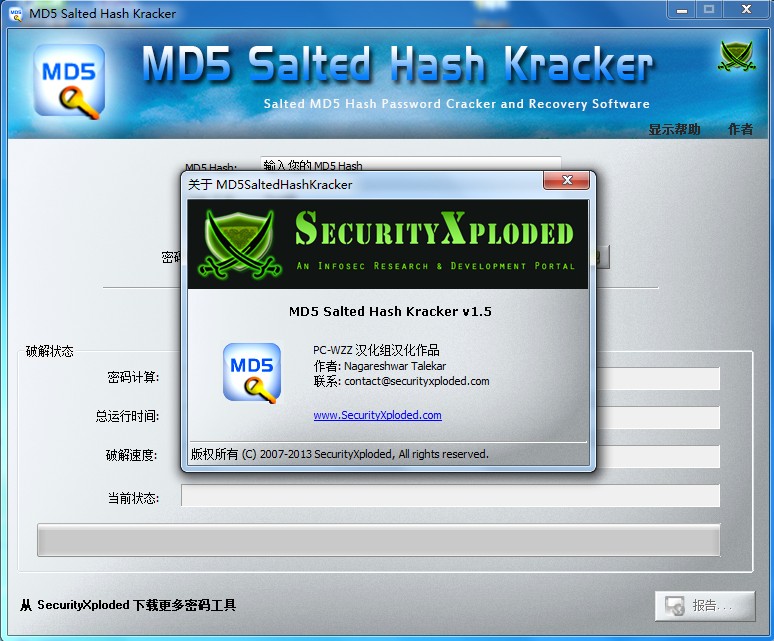 MD5 Salted Hash Kracker v1.5 汉化版 (MD5哈希值密码破解恢复)
MD5 Salted Hash Kracker v1.5 汉化版 (MD5哈希值密码破解恢复) Windows 7 Loader V1.7.5 Win7旗舰版绿色激活工具
Windows 7 Loader V1.7.5 Win7旗舰版绿色激活工具 大地系统 ghost xp sp3 纯净直装版 v2023.04
大地系统 ghost xp sp3 纯净直装版 v2023.04 金山毒霸SP2(官方版下载)
金山毒霸SP2(官方版下载) 果苗浏览器 v
果苗浏览器 v 分类信息查看
分类信息查看 深度技术 gho
深度技术 gho 小白系统ghos
小白系统ghos 晨风QQ透明皮
晨风QQ透明皮 萝卜家园 gho
萝卜家园 gho TuneUp Utili
TuneUp Utili 最新WPS Offi
最新WPS Offi XGamer游戏浏
XGamer游戏浏 酷狗2013 v7.
酷狗2013 v7. 腾讯微博互转
腾讯微博互转 河马浏览器 v
河马浏览器 v 粤公网安备 44130202001061号
粤公网安备 44130202001061号